Éviter toutes sortes de distractions pendant le travail peut vous aider à accomplir votre tâche rapidement et de manière productive. N’est-ce pas? Souvent, nous gardons de nombreux programmes ouverts simultanément afin de pouvoir y accéder rapidement quand nous le voulons. Cependant, dans le processus, nous oublions que cela provoque des distractions. L’exécution de plusieurs programmes en même temps peut vous faire oublier quel programme vous utilisiez actuellement. En tant que tel, il est toujours préférable d’avoir une application à portée de main qui peut assombrir tout sur votre bureau sauf la fenêtre active afin que vous sachiez quel programme vous utilisiez. Le Gradateur un petit freeware portable le fait. L’application assombrit automatiquement tout sur votre bureau à l’exception de la fenêtre active, vous permettant de vous concentrer entièrement sur votre tâche.
Outil de gradation d’écran Le Dimmer
L’utilisation de Le dimmer est assez simple. Téléchargez simplement l’application, extrayez son contenu et exécutez l’application. Lors de l’installation, vous pouvez voir une petite icône d’ampoule résidant dans la barre d’état système.
![]()
Lorsqu’elle est vue, l’action de gradation commence immédiatement. Lancez n’importe quel autre programme et seul celui-ci est vu actif, l’autre s’estompe.

Ce n’est pas ça! Si vous souhaitez encore augmenter le degré de gradation, il existe un commutateur de ligne de commande utile que vous pouvez utiliser. Donnez au programme un nombre compris entre 0 et 255 (« LeDimmer.exe 150 ») et vous définissez le « dim factor ». 150 est la valeur par défaut ; augmenter la valeur assombrit encore plus le reste de l’écran. Le réduire réduira l’effet de gradation. Consultez son fichier Lisez-moi pour plus d’informations.

Pour une raison quelconque, si vous n’aimez pas l’effet de gradation, vous pouvez fermer l’application. Faites simplement un clic droit sur l’icône et choisissez l’option « Quitter ». Alternativement, vous pouvez utiliser le raccourci clavier Ctrl-Maj-Q pour quitter. Le Dimmer remplit principalement 2 fonctions
- C’est facile pour tes yeux
- Vous permet de vous concentrer sur votre tâche
Les utilisateurs intéressés peuvent télécharger l’application à partir de cette page.



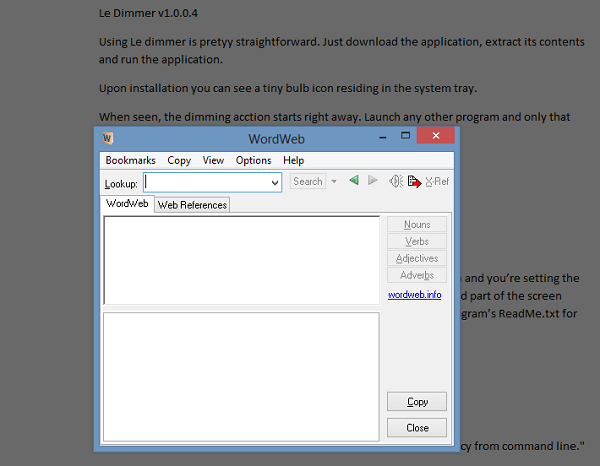
![[2023] 6 façons de copier / coller du texte brut sans formatage](https://media.techtribune.net/uploads/2021/03/5-Ways-to-Copy-Paste-Plain-Text-Without-Formatting-on-Your-Computer-shutterstock-website-238x178.jpg)






